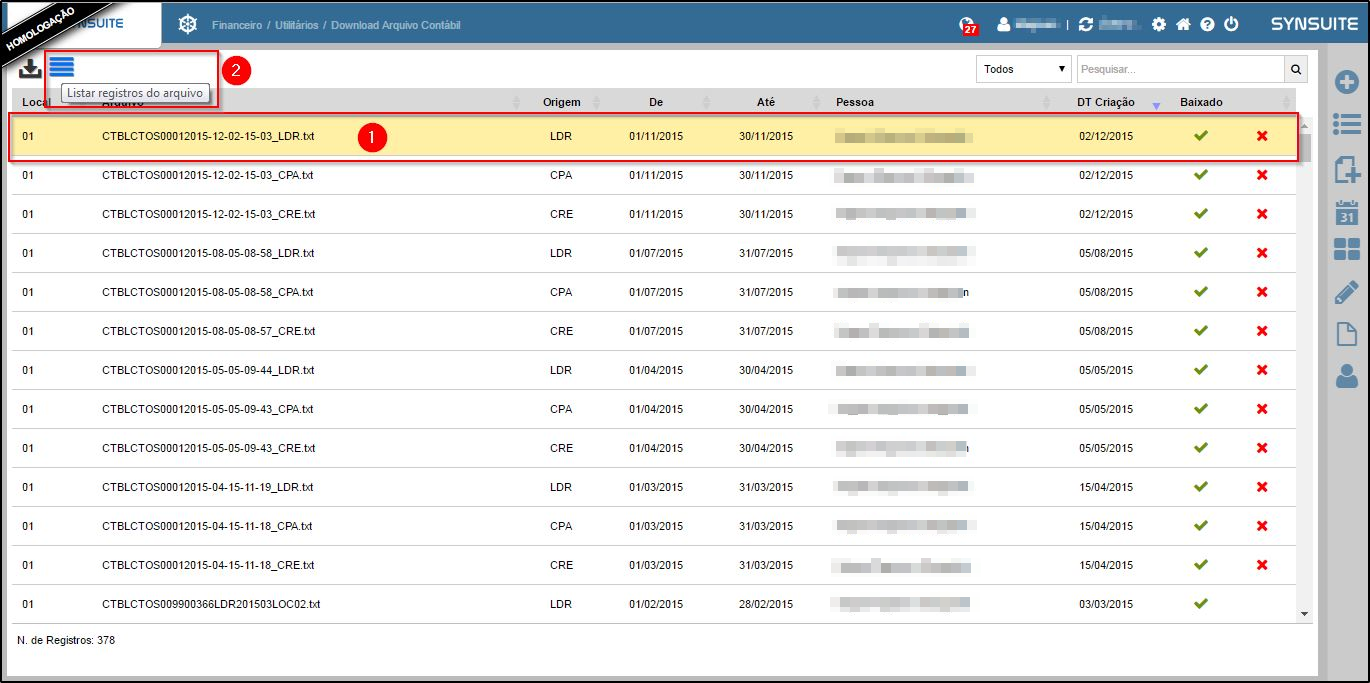Integração Contabil com Questor
Em caso de duvidas entrar em contato com o suporte da Voalle. |
Integração Contabil com Questor
1. Objetivo da Ferramenta
Facilidade no envio de informações para a Contabilidade. Diminua o fluxo de documentos entre a empresa e o escritório, assim como a necessidade de “digitação” das movimentações, uma vez que as mesmas já se encontram no ERP Voalle.
2. Configuração
a. Parâmetros
Acessar a rotina, entrar no SubMenu Financeiro e no Arquivo Contábil selecionar o tipo de arquivo a ser gerado. Ex: na figura ao lado selecionamos a opção Questor.
Suíte/Configurações/Parâmetros
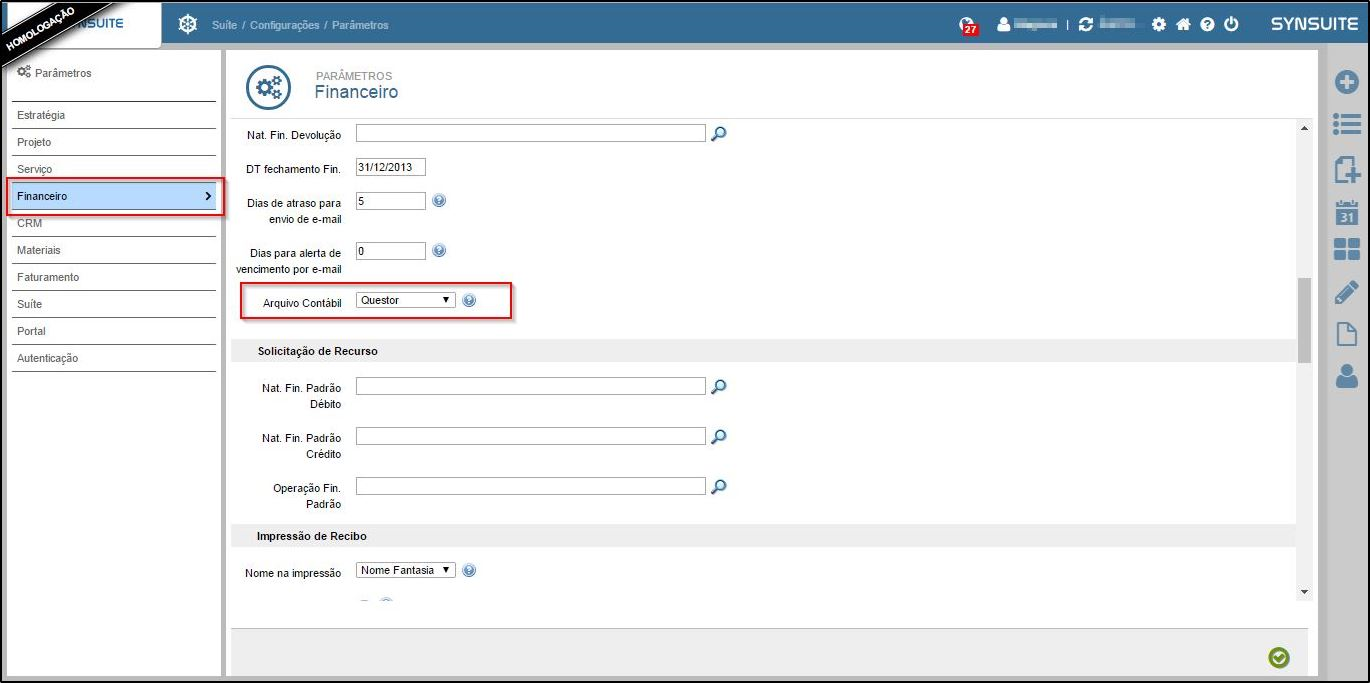
b. Locais
Acessar a rotina, entrar no local que deseja integrar, no SubMenu Dados Fiscais e colocar código da contabilidade. Esse código você consegue junto a sua contabilidade, que é o código da empresa na contabilidade.
Suíte / Cadastros / Locais
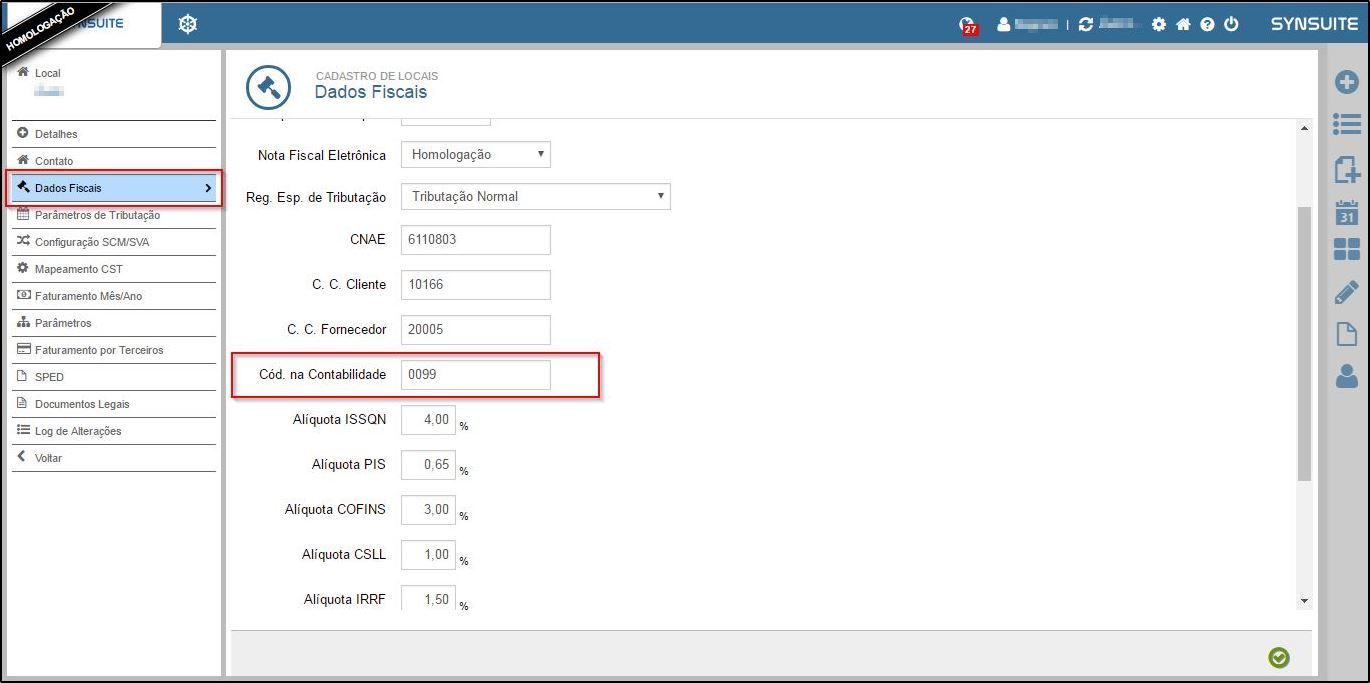
c. Contas
Acessar a rotina, selecionar quais contas deseja integrar, clicar no ícone editar, representado por um lápis e no campo conta contábil colocar, conforme a sua contabilidade, o mesmo código contido na contabilidade de sua empresa.
Financeiro / Cadastros / Contas
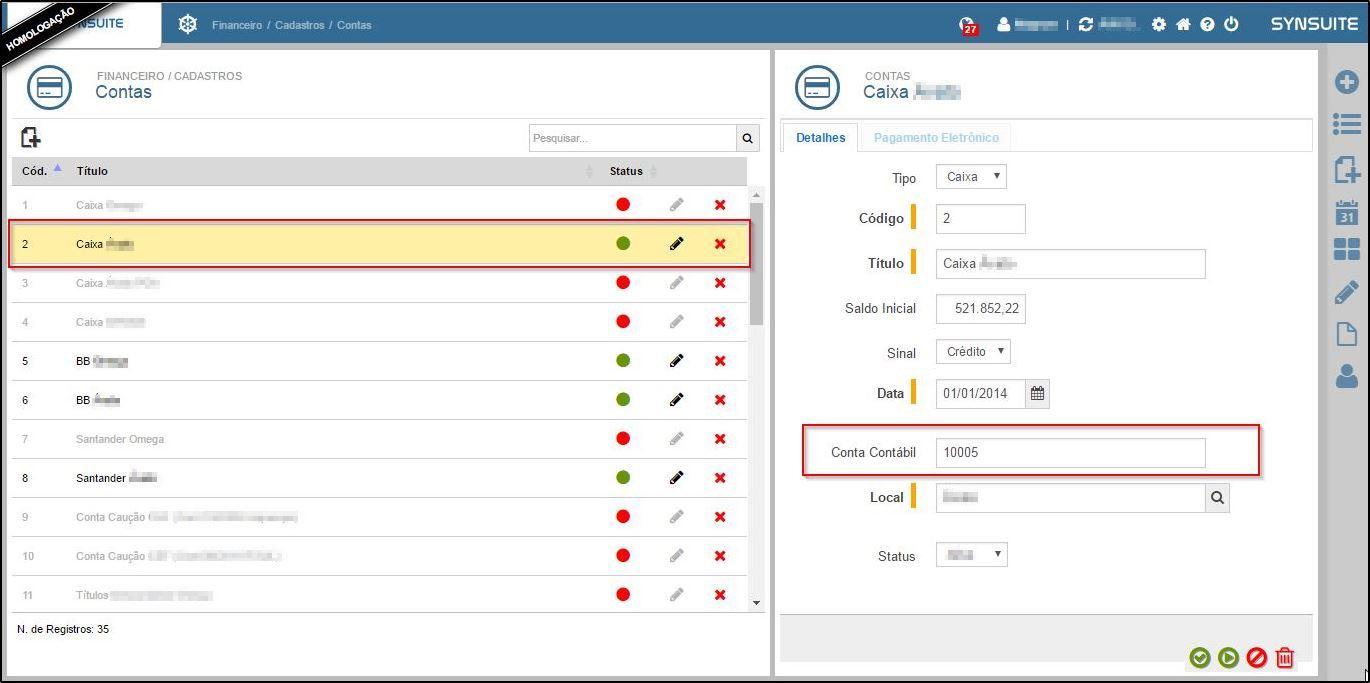
3. Edição
a. Natureza Financeira
Acessar a rotina, selecionar a natureza financeira e realizar os ajustes, disponibilizados pela contabilidade, onde você pode colocar o mouse sobre o ícone de ajuda (?), para ter melhor informações de como preencher os campos.
Financeiro / Cadastros / Naturezas Financeiras
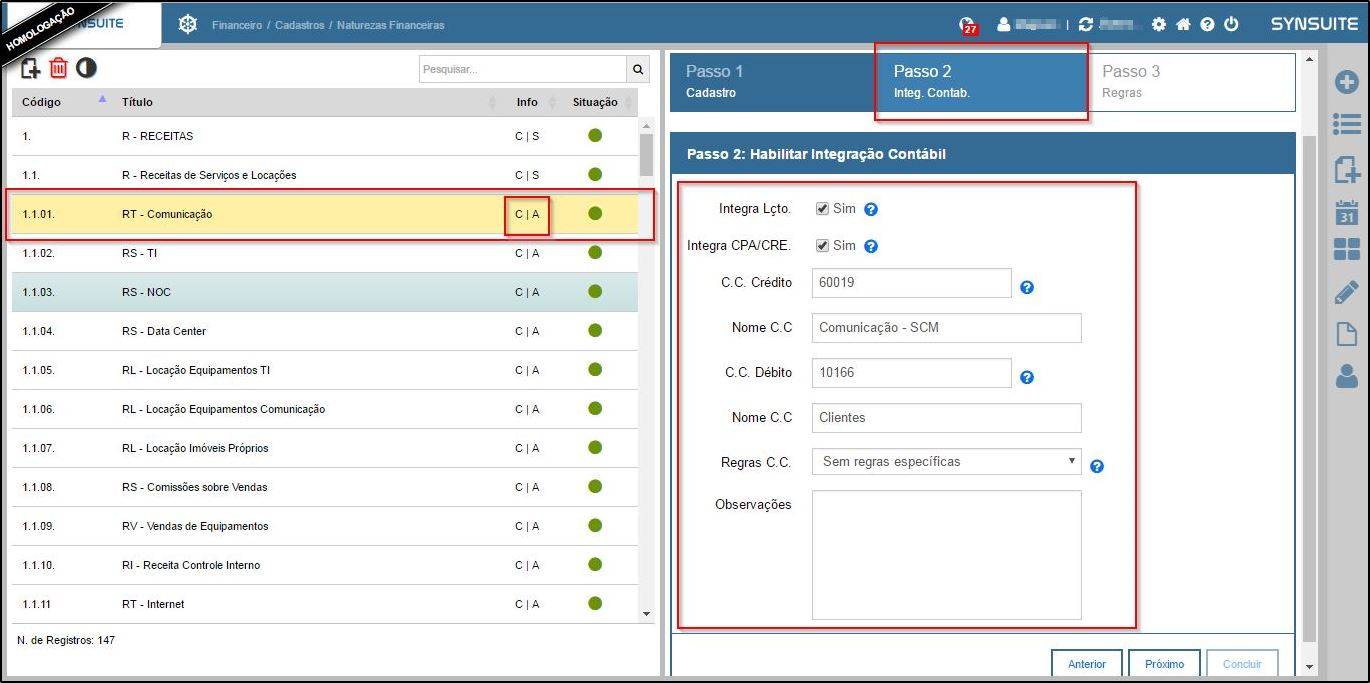
4. Geração
Financeiro / Utilitários / Geração Arquivo Contábil
b. Filtro
Acessar a rotina e no filtro, selecionar o local que deseja realizar a integração e o período que seja integrado.

5. Download
Financeiro / Utilitários / Download Arquivo Contábil
a. Baixar
Passos:
- Selecionar o arquivo que deseja realizar o download.
- Clicar em Baixar Arquivo, após isso será baixado.
- Caso deseja excluir o arquivo e realizar a geração novamente, basta clicar no X no final da linha selecionada e excluir, após poderá realizar a integração novamente.
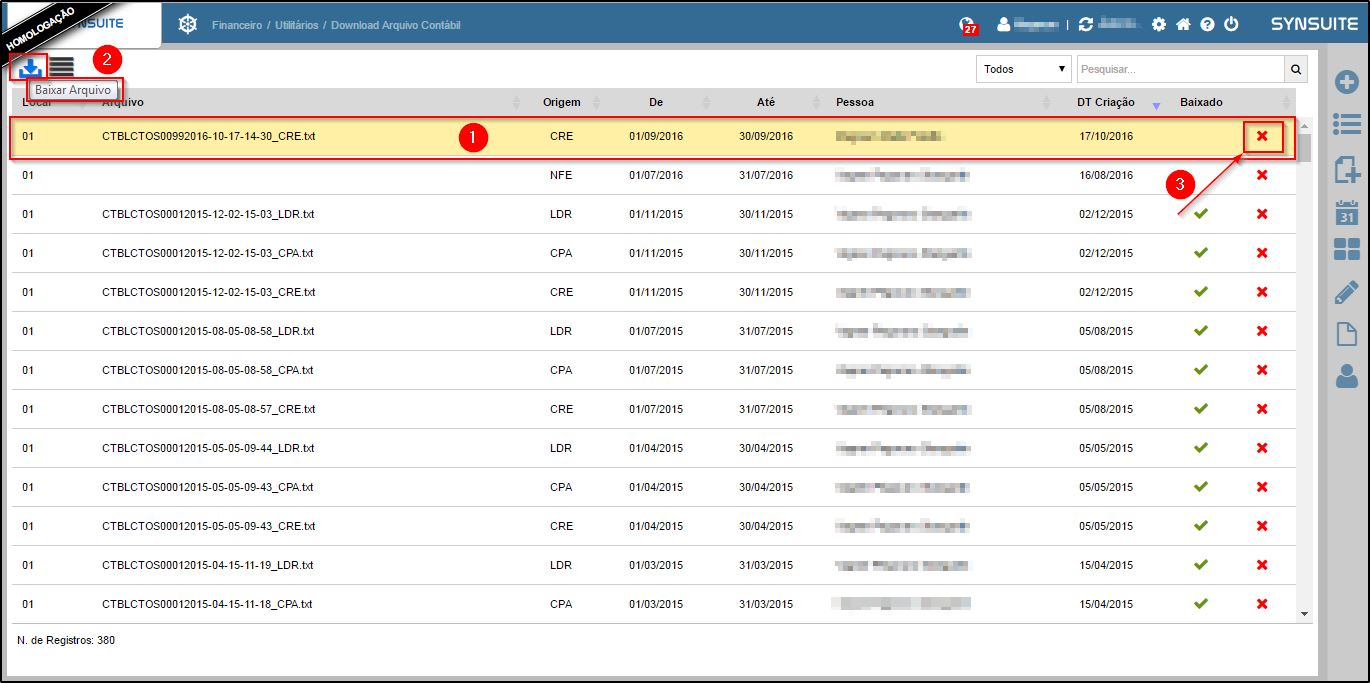
b. Listar Registros
Passos:
- Selecionar o arquivo que deseja realizar o a listagem dos registros.
- Clicar em Listar registros do arquivo.
- Será gerado um PDF contendo todos os registros que foram gerados no arquivo, onde você poderá visualiza-los, conforme sua analise.